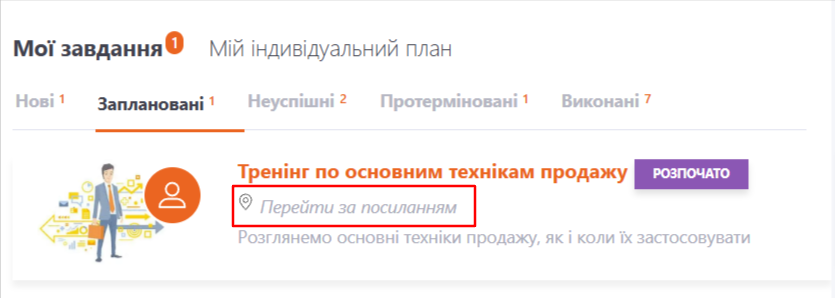Створення завдання – Очне заняття
(1) - виберіть Тип завдання - Очне заняття;
(2) - виберіть опубліковане Очне заняття зі списку (обов'язкове поле);
(3) - у полі Назва завдання автоматично підтягується назва вибраного очного заняття, якщо потрібно, його можна змінити (обов'язкове поле);
(4) - додайте Опис для назви, необов'язкове поле;
(5) - Вибрати компетенцію, яку розвиває завдання - можна вибрати компетенцію, яку розвиває дане завдання зі списку бібілотеки компетенцій на порталі. Детальніше в статті - Використання компетенцій у завданнях.
(6) - Місце проведення - адреса, де проходитиме заняття, обов'язкове поле;
(7) - Встановити ліміт на кількість учасників - вмикає обмеження на кількість учасників в очному занятті;
Увага! Завдання - Очне заняття з лімітом на кількість учасників не можна додати до Траєкторії навчання і Шаблони індивідуальних планів. Також для завдань із лімітом учасників не можна встановити правила автоматизації.
(8) - ліміт учасників Очного заняття - поле доступне, якщо попередньо проставлено чекбокс "встановити ліміт на кількість учасників". У полі необхідно вписати число, обов'язкове поле.
(9) - Дозволити коментування - опція дозволяє додавати коментарі при проходженні завдання (детальніше Коментарі)
(10) - вказати Мітку для завдання;
(11)- Включити нагадування - опція для автоматичного відправлення нагадування про завдання користувачу.
(12) - вибір способу оцінки завдання - виставляє куратор чи самооцінка. Якщо в завданні вибрано спосіб оцінки куратором, обов'язково потрібно призначити куратора на це завдання на етапі призначення користувачів. Детальніше в статті Призначення на очне завдання.
(13) - Поріг проходження - встановлення відсотка успішного проходження завдання, від 0 до 100, обов'язкове поле. З Порогом проходження буде порівнюватися результат користувача по завданню, щоб визначити успішно воно виконане або провалено;
(14) - додати Бейдж за виконання завдання (детальніше Бейджі)
(15) - додати Сертифікат за виконання завдання (детальніше Сертифікати)
(16) – встановити кількість балів за виконання завдання. За замовчуванням 100. (Докладніше Бали за виконання завдання)
(17) - вказати Терміни виконання завдання. Для очних завдань потрібно обов'язково вказати календарні дати та час, коли буде проходити дане заняття.
(18) - вказати режим призначення (детальніше Режим призначення), вибрати Категорії каталогу завдань (детальніше Категорії каталогу завдань)
(19) – можливість використовувати очне завдання в індивідуальних планах розвитку.
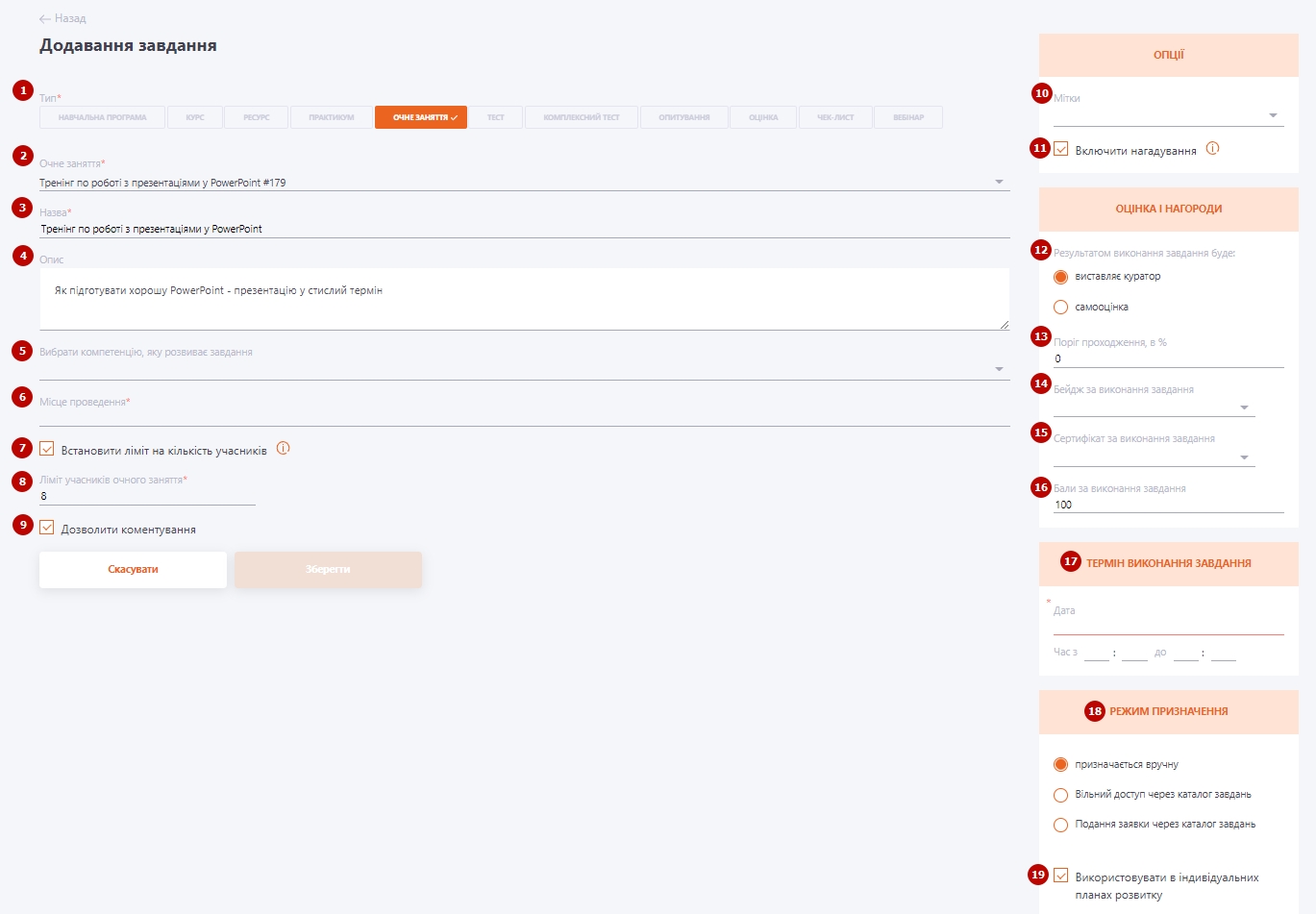
Автоматичне створення оголошення про очне заняття для завдань з вільним доступом у Каталозі завдань
Для завдань з типом "очне заняття", які розміщені у вільному доступі або з подачею заявки в каталозі завдань, можна автоматично створити оголошення, щоб проінформувати користувачів про заплановані завдання.
Для цього необхідно:
-
Створити очне заняття з доступом через Каталог завдань та натиснути кнопку «Зберегти та створити оголошення».
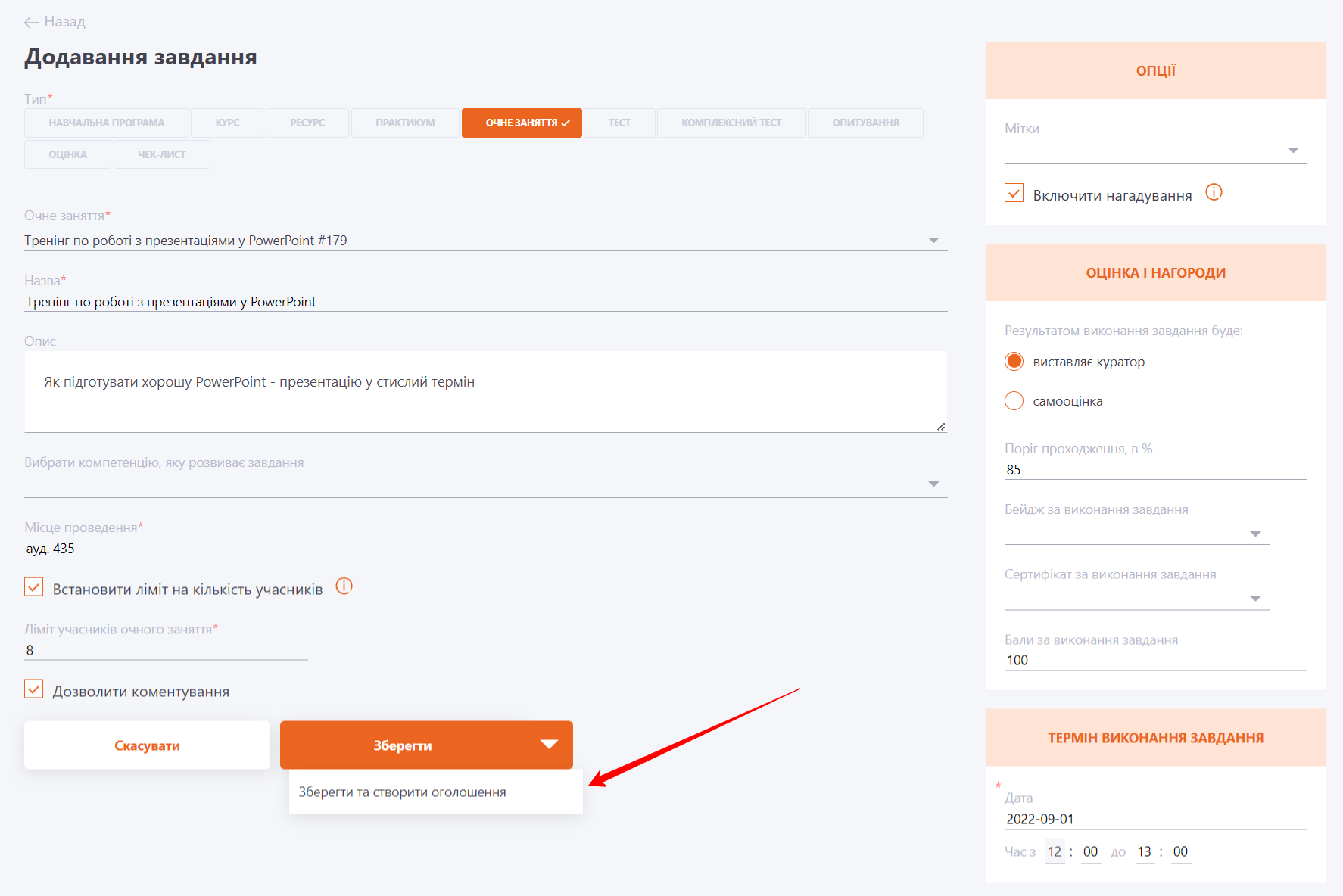
-
Після цього система перенаправляє на сторінку створення оголошення.
В оголошення автоматично підтягнуться дані щодо очного заняття: його назва (1), анонс (2), місце (3) та дата проведення (4), термін від дати створення оголошення, до дати початку очного заняття (6), а також посилання на реєстрацію у каталозі завдань (5).
Залишається лише призначити оголошення потрібним користувачам.
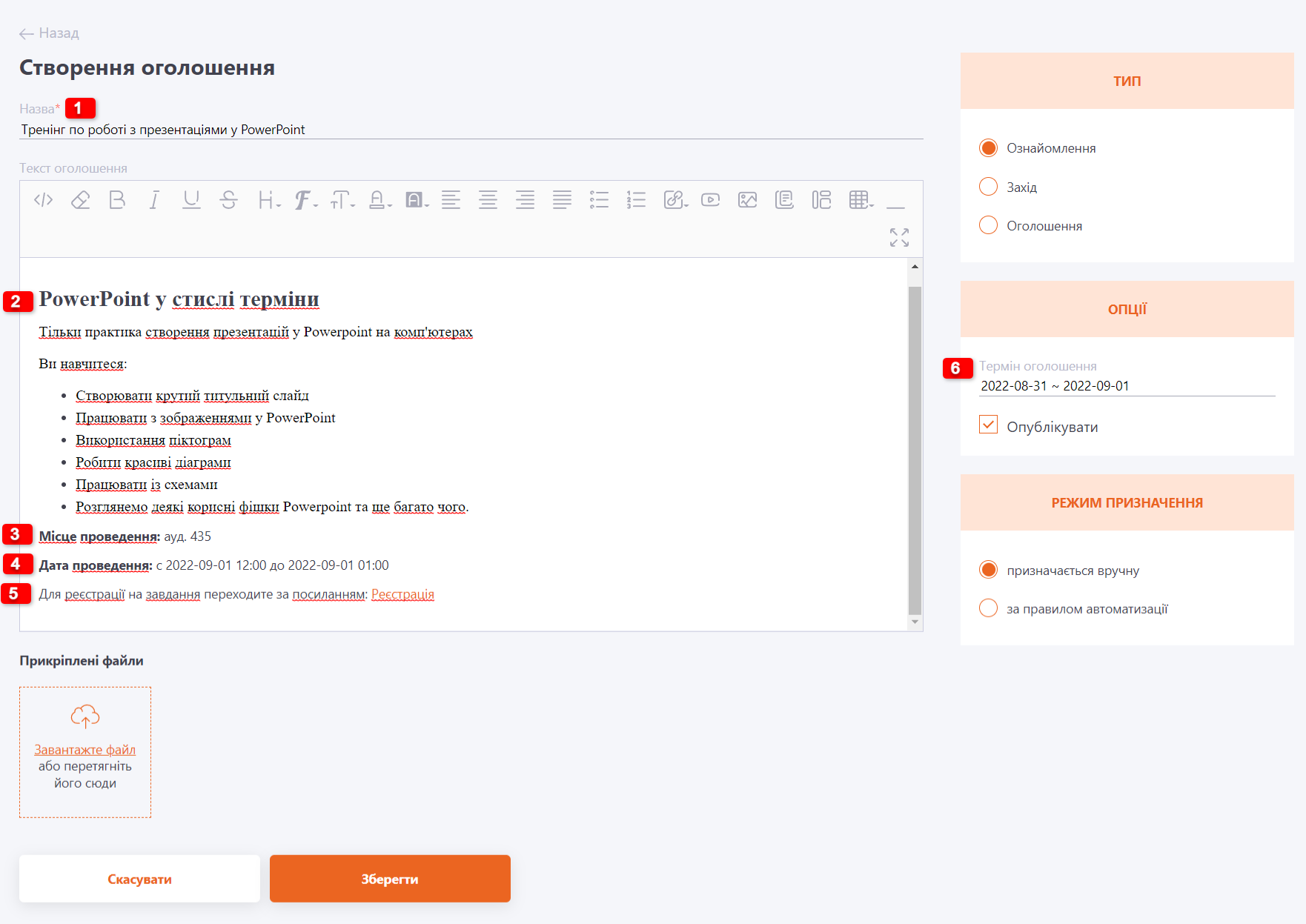
Додавання посилань до місця проведення очного заняття
В полі "Місце проведення" очного заняття можна вказати посилання, наприклад, на зустріч Google Meet чи Zoom. Тоді на сторінці попереднього перегляду завдання в полі місця проведення буде кнопка переходу за посиланням:
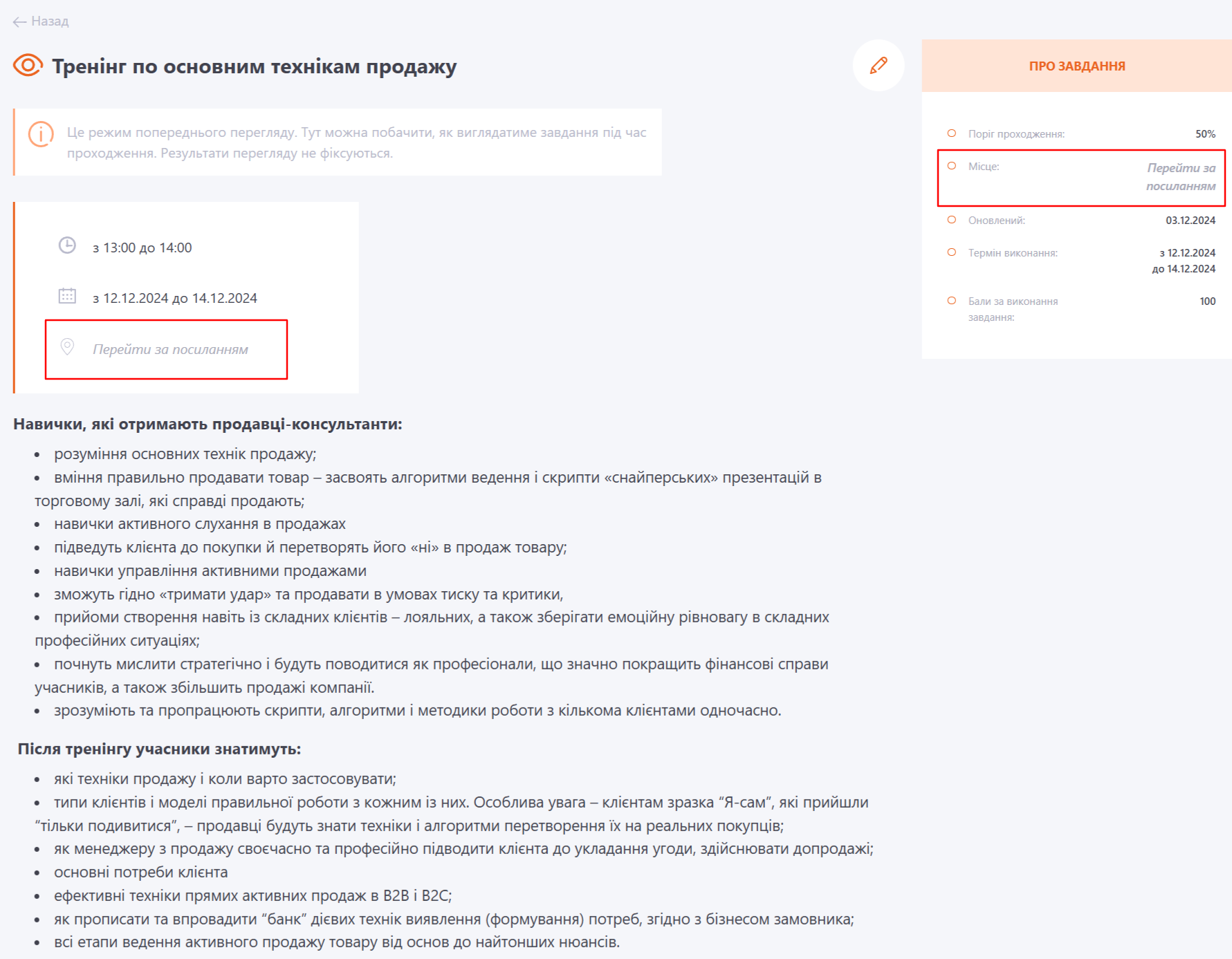
Так само з картки завдання можна буде перейти за посиланням:
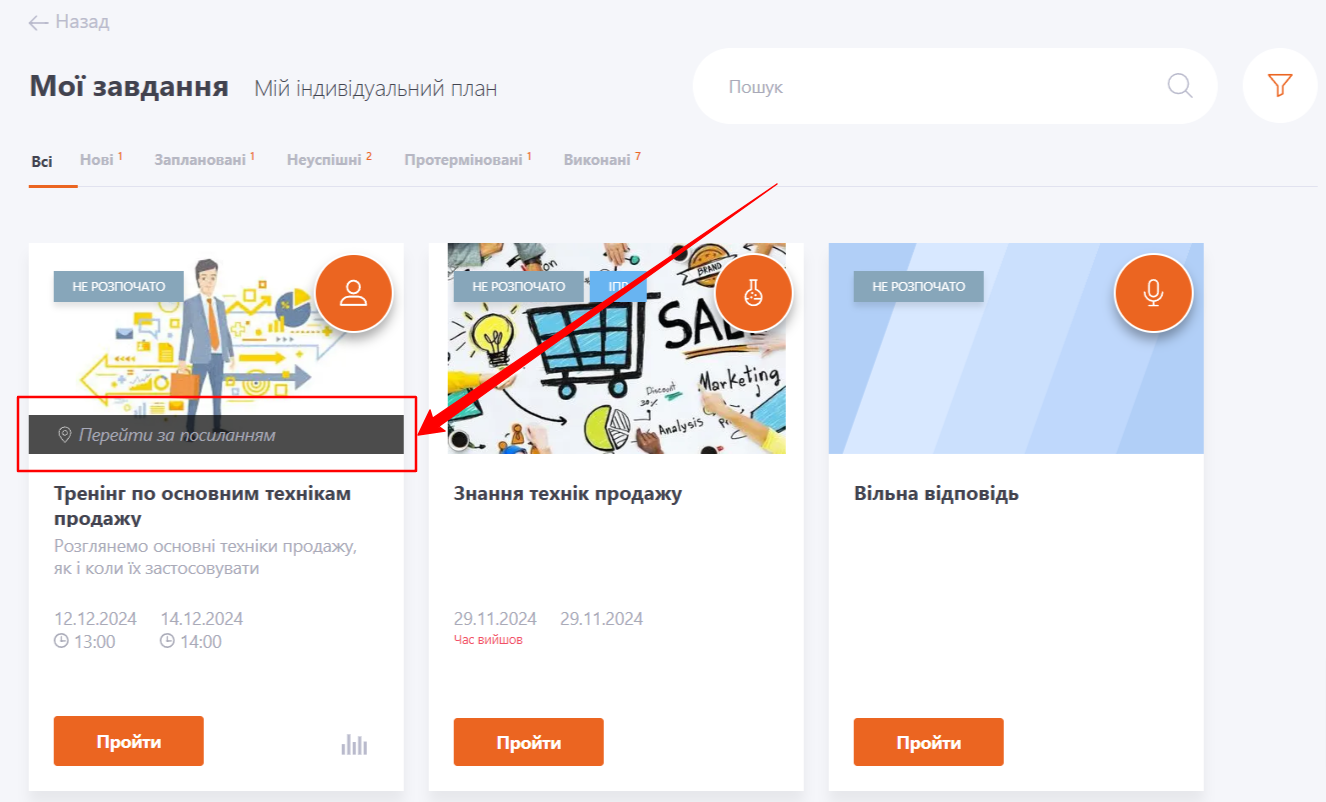
Або з віджету Моїх завдань: